Supervisión de los recursos del sistema
Desde la página Panel puede determinar el uso del procesador, así como el uso de la memoria y la capacidad del disco en el sistema host.
Antes de empezar
- Dos microprocesadores virtualesNotaXClarity Administrator v4.2 y versiones posteriores requieren el uso del conjunto de instrucciones AVX.
Intel: procesador de núcleo Sandy Bridge o versiones posteriores, Tiger Lake o later Celeron, o procesador Pentium
AMD: procesador Bulldozer o versiones posteriores
- 8 GB de memoria
- 192 GB de almacenamiento para su uso por el dispositivo virtual XClarity Administrator.
- Mostrar con una resolución mínima de 1024 píxeles de ancho (XGA)
| Cantidad de dispositivos gestionados | Configuración de CPU/memoria virtual |
|---|---|
| 0 a 100 dispositivos | 2 vCPU, 8 GB de RAM |
| 100 a 200 dispositivos | 4 vCPU, 10 GB de RAM |
| 200 a 400 dispositivos | 6 vCPU, 12 GB de RAM |
| 400 a 600 dispositivos | 8 vCPU, 16 GB de RAM |
| 600 a 800 dispositivos | 10 vCPU, 20 GB de RAM |
| 800 a 1000 dispositivos | 12 vCPU, 24 GB de RAM |
Una instancia única XClarity Administrator puede admitir un máximo de 1000 dispositivos.
Para las recomendaciones más recientes y las consideraciones de rendimiento adicionales, consulte el XClarity Administrator: guía de rendimiento (documentación técnica).
Dependiendo del tamaño de su entorno gestionado y del modelo utilizado en su instalación, es posible que deba agregar recursos para mantener un rendimiento aceptable. Si bebe frecuentemente que el uso del procesador en el panel de recursos del sistema muestra valores altos o muy altos, considere agregar 1 a 2 núcleos de procesador virtuales. Si persiste el uso de memoria superior al 80 % en inactividad, considere la posibilidad de agregar 1 a 2 GB de RAM. Si su sistema responde en una configuración como se define en la tabla, considere la posibilidad de ejecutar la máquina virtual durante un período más largo para determinar el rendimiento del sistema.
Para obtener información acerca de cómo liberar espacio del disco borrando recursos de XClarity Administrator que ya no necesita, consulte Gestión del espacio en el disco duro.
Procedimiento
En la barra de menús de Lenovo XClarity Administrator, haga clic en .
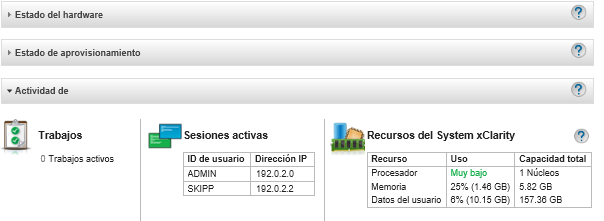
- Procesador
- La medición del uso indica el número de procesos de XClarity Administrator que están accediendo al mismo tiempo a los procesadores del host.Consejoen ocasiones, la medición del uso puede subir a Alto o Muy alto. Si el uso permanece en uno de estos niveles durante más de 30 minutos, compruebe el registro de trabajos para ver si hay trabajos con un tiempo de ejecución largo (consulte
Supervisión de trabajos). La medición de la capacidad total indica el número de procesadores que están disponibles en el host.
- Memoria
- La medición del uso indica la cantidad de memoria que XClarity Administrator está utilizando en la actualidad.
La medición de la capacidad total indica la cantidad total de memoria disponible en el host.
- Datos del usuario
- La medición del uso indica la cantidad de espacio de disco que XClarity Administrator está utilizando en la actualidad en el sistema de host.
La medida de capacidad total indica la cantidad total de espacio (usado o no usado) que se asigna para datos de usuario, como sistemas operativos y actualizaciones de firmware.
Para obtener más información sobre cómo gestionar el espacio de disco, consulte Gestión del espacio en el disco duro.